Audible は、これらの優れたオーディオブックにアクセスできる優れたプラットフォームです。 現在、ユーザーへの教育と効率化を推進しています。 と特典がたくさんあります。 それらのXNUMXつはその 可聴クラウドプレーヤー、これにより、ユーザーはアプリケーションを使用せずに、選択したオーディオブックをオンラインで聞くことができます。 あなたはかなり前からAudibleユーザーですか? Audible Cloud Player を試してみましたか?
これについて初めて知った場合は、この記事を読み続け、このチュートリアルについて学んでください。 それが何であるか、それを取得する方法、さらには「Audible Cloud Player が機能しない」 問題(将来直面する場合に備えて)。
コンテンツガイド パート1。AudibleCloudPlayerとは何ですか?パート2.Audible Cloud Playerを入手するにはどうすればよいですか?パート3。AudibleCloudPlayerをダウンロードする方法は?パート4。AudibleCloudPlayerが機能しない問題を修正する方法パート5。よくある質問パート6:結論
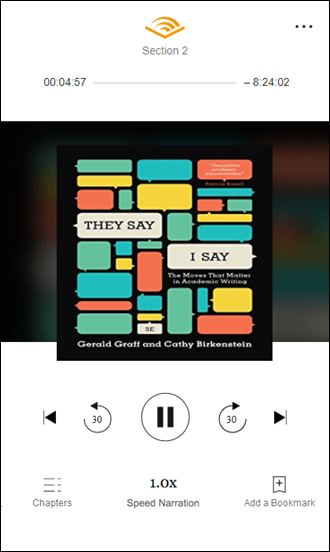
前に述べたように、Audible にはクラウド プレーヤーが付属しており、Web ブラウザーでオンラインで (アプリがなくても) アクセスしている間は問題なく動作します。 こう呼ぶ人もいます 可聴クラウドプレーヤー "として可聴ウェブプレーヤー」。 このクラウド プレーヤーを使用すると、使用しているデバイスにオーディオブックをダウンロードしてストリーミングしなくても、ブラウザを使用するだけでそれらを聞くことができます。
このプレーヤーのもうXNUMXつの良い点は、PremiumAudibleアカウントと無料アカウントの両方のユーザーが無料で使用できることです。
このAudibleCloud Playerの機能をさらに詳しく知るために、記事のこの部分には長所と短所もあります。
Audible Cloud Playerとは何かがわかったので、この記事の後半でこれを取得する方法に進みます。
Audible Cloud Playerを入手するには、以下の手順を実行する必要があります。
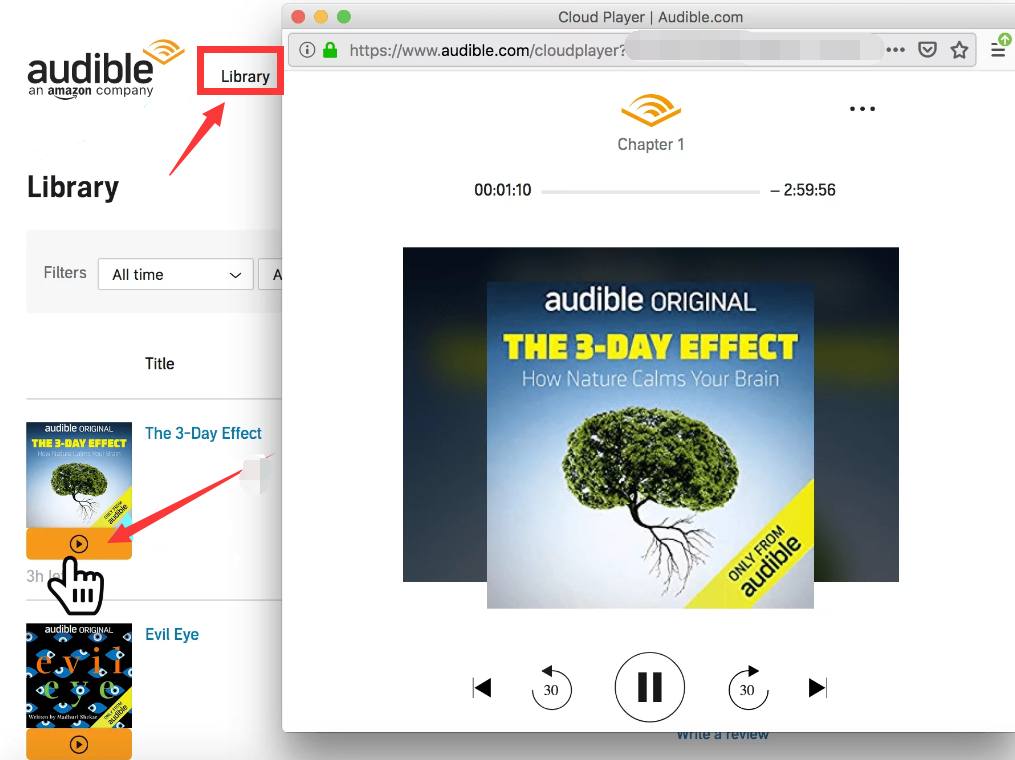
これらのXNUMXつの簡単な手順を実行するだけで、クラウドプレーヤーを使用してオーディオブックを聴き始めることができます。
確かに、この Audible Cloud Player をどのようにダウンロードできるのか疑問に思っていることでしょう。 しかし、これは ウェブベースのプレーヤー、ダウンロードする方法がないことを知っておく必要があります。
Audible Web プレーヤーは、データ接続またはインターネット接続がある場合にのみ機能します。 これは、オフライン モードの場合は機能しないことを意味します (モバイル デバイスで Audible アプリを使用して聴こうとしている場合と同様)。
プレーヤーをダウンロードすることはできませんが、本はオンラインで保存されるため、保持したいオーディオブックがPCのストレージスペースを消費しないのは良いことです。
Audible Cloud Playerは、電話を使いたくないときや、PCで作業しているときに、作業中にオーディオブックをバックグラウンドで再生したいときに非常に便利です。
すべてが正常に機能し、突然、Audible CloudPlayerで問題が発生します。 あなたは何をしなければなりませんか? 通常、ユーザーが直面する問題は次のとおりです。
すぐに試すことができる解決策がいくつかあります。 記事のこの部分では、いくつかを共有します。
Audible Cloud Player で発生している問題を解決できない場合は、いつでも聴きたいオーディオブックをダウンロードして、問題を解決してみてください。 そして、それは DumpMedia 可聴コンバーター.
DumpMedia Audible Converter は、Audible オーディオブックをダウンロードする能力が非常に高く、 それらを次のように変換します MP3 形式でアーカイブしたプロジェクトを保存します. お持ちのどのデバイスでも再生できるようにします。 さらに、 DRM 暗号化が解除され、他のユーザーとファイルを共有したり、任意のメディア プレーヤーからファイルにアクセスしたりできるようになります。
このアプリを使用することで、出力ファイルの品質が高く、プロセス全体に時間がかかりすぎないようにすることもできます (処理が速すぎるためです!)。 こちらもご安心ください ID3 処理が実行された場合でも、タグやチャプターも維持されます。 また、アプリの更新が随時実行されるようにすることもできます。
これを使用する手順は次のとおりです DumpMedia 可聴コンバーター。
いったん DumpMedia PCのAudibleConverterで、[ファイルの追加]ボタンをクリックするか、ファイルをプラットフォームにドラッグアンドドロップして、Audibleオーディオブックの追加を開始します。

オーディオブックをアップロードした後、プロセス全体が完了したら簡単にアクセスできるように、出力形式を選択し、出力フォルダーを定義してください。 必要に応じて、いくつかの設定を変更することもできます。

変換ボタンをクリックすると、プロセス全体が開始されます。 しばらく待つと、出力の準備が整います。

オーディオブックのダウンロードが正常に行われない場合があります。 したがって、ファイルが破損してアクセスできなくなります。 これを修正するには、オーディオブックを削除して、もう一度ダウンロードしてみてください。
Webブラウザーに保存された履歴が原因で、プレーヤーを期待どおりに使用できない場合があります。 この問題を解決するには、Web履歴をクリアしてみてください。また、Flash(Adobe Flash)をインストールまたはアクティブ化することを忘れないでください。
または、現在使用中のコンピューターに問題がある可能性があります。 PCでAudibleCloud Playerにアクセスしようとしている間は、別のアプリを使用するか、モバイルデバイスでAudibleアプリを使用しないようにしてください。
ユーザーからのよくある質問に対する回答をいくつか示します。
プレーヤーがFirefoxとChromeの両方で動作していない場合、問題は許可の必要性にある場合があります。 以前に一部のサイトへのアクセス許可を拒否したことがあるかどうかを確認する必要がある場合があります。
実際には、このAudible Cloud Playerを使用する日時は指定されていませんが、特にインターネットに接続していない場合は、これを使用するのが最適です。 それに加えて、アプリケーションをダウンロードする必要はありません。 ストリーミングはPC経由で完全に簡単です!
はい。 Audibleアプリケーションをラップトップにインストールできます。 Andyroidを入手してから、エミュレーターを起動する必要があります。 Audibleアプリケーションを探します。 クリックしてインストールします。 完了すると、[アプリ]メニューの下に表示されます。
アクセスできること 可聴クラウドプレーヤー インターネットに接続している限り無料で使用できるため、PC上での使用は間違いなく良いことです。 クラウド プレーヤーの使用中に問題が発生した場合に備えて、この記事のパート 4 を参照して代替手段を見つけることもできます (DumpMedia 可聴コンバーター)それに。
